Lige siden Google Analytics app’en udkom, har den haft en fed måde at visualisere sessioner fordelt på dage og timer.
Den har jeg længe savnet i det normale Google Analytics interface og først for nyligt er der kommet mulighed for at se besøgende fordelt på ugen med den nye startside i Google Analytics.
Men besøg er kun én af de vigtige metrics på et website. Der findes mange andre, fx konverteringsrate og basket size, som også er værdifulde at analysere på samme måde. Derfor har jeg lavet en template i Excel som kan vise præcis de tal jeg ønsker – og til sidst i indlægget får du mit Excel ark, så du selv kan få det unikke overblik.
Indhold
- Konvertering
- Basket size
- Omsætning
- Ordre
- Forstå adfærden omkring Black Friday
- Få overblikket over dine egne data
- Tak til Bjarke Bekhøj
Excel arket giver dig mulighed for at se 5 vigtige metrics fordelt på dage og timer:
- Sessioner
- Konvertering
- Basket size
- Omsætning
- Ordre
Det hele er opstillet og farvekodet, så du meget nemt kan spotte udsving i dine vigtigste metrics. Ofte er der nemlig nogle helt faste mønstre i hvornår på dagen og ugen kunderne er mest tilbøjelige til at besøge sitet eller udfører bestemte handlinger, fx køb. Jeg har lavet to tabeller med forskellige farvekodning. Den første viser hvor tallene er størst og mindst baseret på hele ugen. Den anden kigger kun på de enkelte dage.
Det er rigtig smart hvis du fx har et B2B website, hvor trafikken er meget lavere i weekenden, men du stadig gerne vil kunne se hvornår i weekenden der er flest på websitet. I eksemplet herover er det nemt at se at din kundeservice skal være åben mandag-fredag kl. 7-16, men på fredage kan nogle af dem i kundeservice godt få fri kl. 15. Derudover kan du se at det vil være en god idé at holde øje med mailen lørdag kl. 7-11, samt søndag kl. 9-15. Derefter kan du godt holde weekend :)
Her er et andet eksempel fra en B2C webshop, hvor trafikken tydeligt ligger senere på dagen og om aftenen, dog ikke fredag og lørdag aften, som giver meget god mening. Men også rigtig meget trafik søndag eftermiddag og aften.
Et andet eksempel er dette website som oftest bruges tidligt om morgenen og igen om eftermiddagen.
Ved at summere antal sessions på hhv. ugedage og timer kan jeg se de dage og tidspunkter hvor der er flest besøg på min blog. Det kan jeg bruge til at udgive nyt indhold på de dage hvor mine læsere typisk besøger sitet alligevel. Bliver mit indhold om Google Analytics typisk læst i ugedagene eller i weekenden? Det kan jeg bruge til at poste mine nye indlæg på de sociale medier på de bedste dage.
Den nederste række på dette heatmap viser at der er færrest besøgende på min blog i weekenden. Det er bedst at poste nye blogindlæg mandag eller tirsdag.
Den sidste kolonne viser at der er flest besøg i arbejdstiden og ikke om aftenen. Det skal også tænkes ind i SoMe strategien :)
Konvertering
Din konverteringsrate er heller ikke den samme hele ugen. Måske researcher kunderne mest om morgenen og køber om aftenen. Eller også køber de kun i weekenden?
En forståelse for hvornår konverteringen er højst og lavest vil give en bedre forståelse for kunderejsen og købsadfærden for dine kunder.
Hvis den højeste konvertering ligger om aftenen og i weekenden, kan det være et udtryk for at det er et overvejelseskøb, hvor kunderne researcher i løbet af ugen, men købet sker først om aftenen eller i weekenden. Omvendt kan nemme rutinekøb nemt ordnes i løbet af dagen.
Det kan også bruges til at planlægge det bedste tidspunkt at sende nyhedsbreve og måske skal du overveje at byde højere på Adwords på de dage hvor konverteringen er højst, for at være sikker på at få kunderne ind i din shop på de dage hvor de er mest købeklare.
Du kan bruge dette til at se hvornår du SKAL være synlig for kunderne.
Her er et andet eksempel for en B2B webshop, hvor konverteringen er højest kl. 9-16 i hverdagene, men det er også interessant at søndag aften er bedre end lørdag aften.
Basket size
En anden vigtig KPI er basket size, som også kan variere i løbet af ugen. I eksemplet herunder er basket size markant højere onsdag aften, så her kan man også køre med en lidt højere klikpris end normalt og stadig holde en god ROAS. Det er også interessant at se at selvom der typisk ikke bliver købt så meget om natten, så er det faktisk nogle store ordre der bliver lagt om natten.
Omsætning
Sessioner, konvertering og basket size er altid kritiske KPI’er at have styr på, fordi de tilsammen giver omsætningen.
Sessioner x konverteringsrate x basket size = omsætning
Det er også vigtigt at vide hvordan omsætningen fordeler sig over ugen. Det kan fx være nyttigt hvis du skal får brug for at lave en planlagt opdatering hvor sitet vil være nede i en periode. Hvis du ikke kan gøre det om natten, så er det vigtigt at vide hvornår der typisk er lavest omsætning.
Ordre
Afhængigt af ordrestørrelsen er det ikke nødvendigvis samme time hvor der er højst omsætning og flest ordre. Hvis du har et team der pakker ordre, så kan du bruge ordreoversigten til at se hvornår der typisk skal pakkes flest ordre.
Forstå adfærden omkring Black Friday
Indtil nu har jeg kigget på data for et helt år for at se på de store tendenser, renset for sæsonudsving. Men det kan også være interessant at zoome ind på fx perioden omkring Black Friday. Herunder ses et typisk eksempel jeg har set på mange shops hvor konverteringen er helt i bund i ugen op til Black Friday men tårnhøj hele fredagen og især i de sidste timer, hvor det er ved at være sidste chance for at få et godt tilbud.
I forhold til at få serverne til at holde til presset fra de mange besøgende, så er det interessant at den time med flest besøg faktisk er torsdag aften, hvor kunderne ser om tilbudene er offentliggjort. Det er vildt at se at trafikken på en enkelt time er mere end 5 gange højere end de andre “normale” aftener på ugen! Så der er pres på serverne allerede om torsdagen.
Få overblikket over dine egne data
For at få overblikket over dine egne data, skal der gøres følgende:
- Lav en Custom Report i Google Analytics
- Eksportér data til Excel
- Hent min Excel template
- Indsæt dine Google Analytics data i min template
- Se de tre faner som viser de tre KPI’er
1. Custom Report med de 5 metrics fordelt på dage og timer
Her er den custom report der skal laves for at kunne eksportere de data der skal bruges. Det er vigtigt at metrics står i samme rækkefølge som herunder, for at Excel skabelonen virker.
På dansk hedder felterne det her (Tak til RNA for at forslå dette i kommentarerne):
I rapporten vælger du “Hour” eller “Time” på dansk som Secondary Dimension. Derefter skulle der gerne komme 168 rækker (7 dage x 24 timer). Derfor skal du vælge at vise 250 rækker i bunden, for at alle rækkerne kommer med når du eksporterer til Excel.
Som udgangspunkt kan du vælge data for et helt år, for at undgå sæsonudsving. Det vigtige er at du vælger en periode på et helt antal uger, så der er lige mange mandage, tirsdage, etc. i datasættet.
2. Eksportér data
Oppe i højre hjørne eksporterer du data til Excel.
3. Hent min Excel template
Google Analytics heatmap template
4. Indsæt dine Google Analytics data i min template
Åbn den Excel fil du eksporterede med dine egne data og vælg den 2. fane i bunden. Markér alle data med Ctrl + A (eller CMD + A på Mac) og kopiér dataene.
Download og åbn min Excel template og vælg fanen Google Analytics export. Vælg den første celle (A1) og indsæt alle dine data, så alle de eksisterende data overskrives.
Derefter kan du se de forskellige KPI’er i de efterfølgende faner og forhåbentlig lære noget nyt om adfærden på dit website.
Tak til Bjarke Bekhøj
Inspirationen til denne Excel template kommer fra min gode ven og tidligere kollega Bjarke Bekhøj. På Digital Markedsføring 2014 i Holstebro lavede han et super fedt indlæg med “37 konkrete tips til webshoppen” og tip nummer 3 så således ud:
Super god idé fra den altid kreative Bjarke. Her har jeg taget den idé og udvidet med nogle flere metrics, samt gjort det utrolig nemt for dig at få det samme overblik.
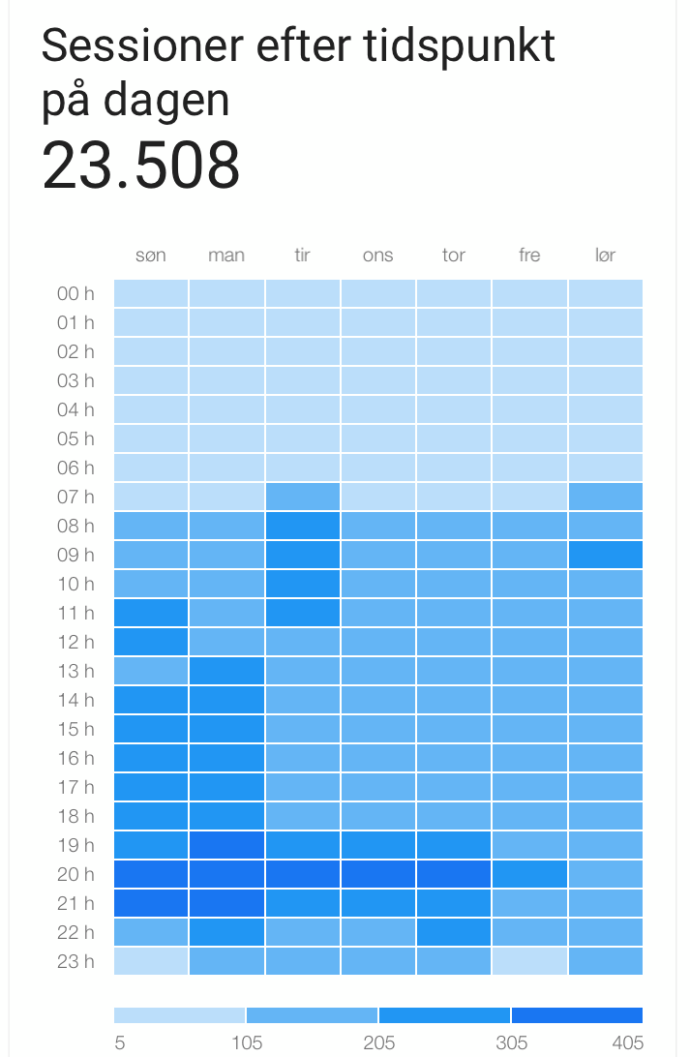
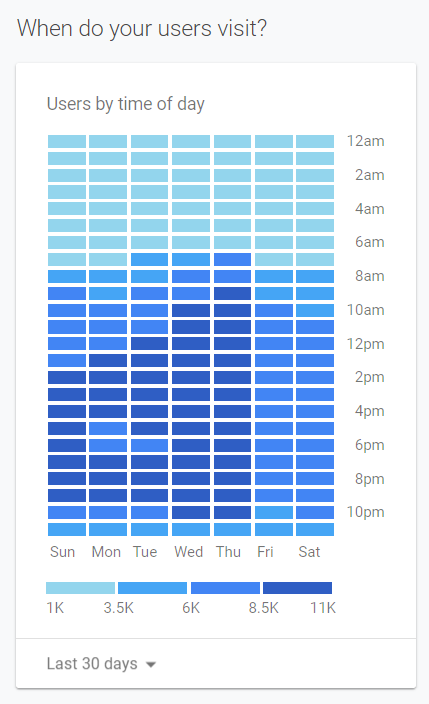
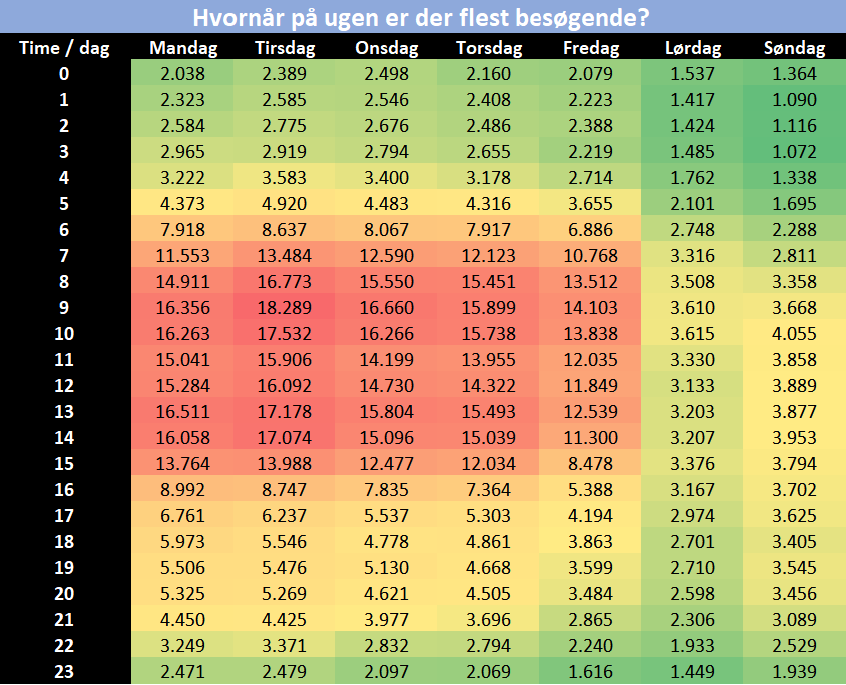
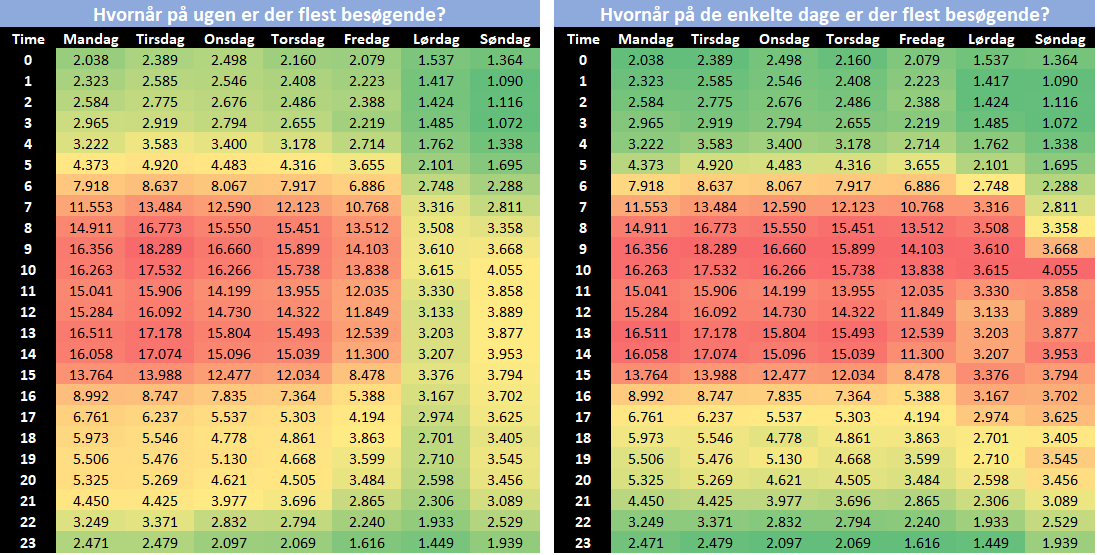
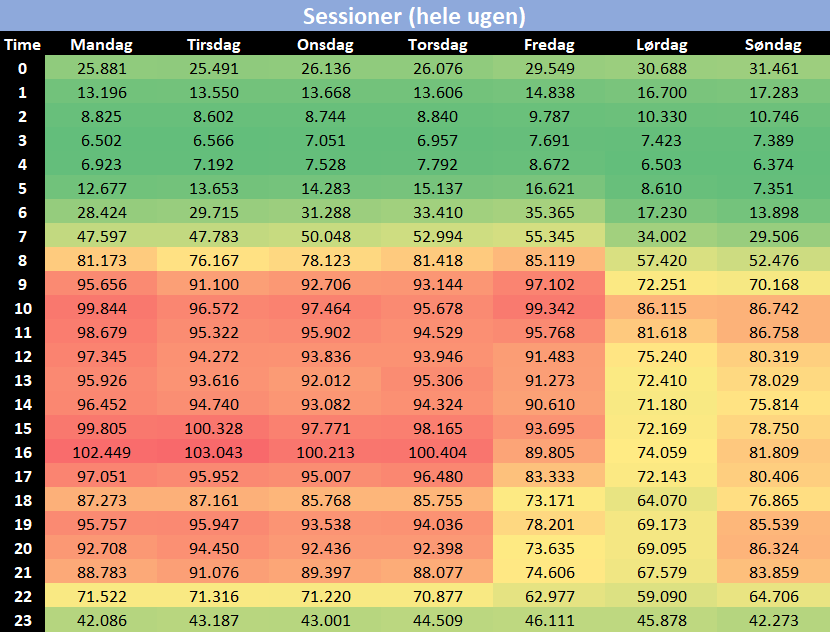
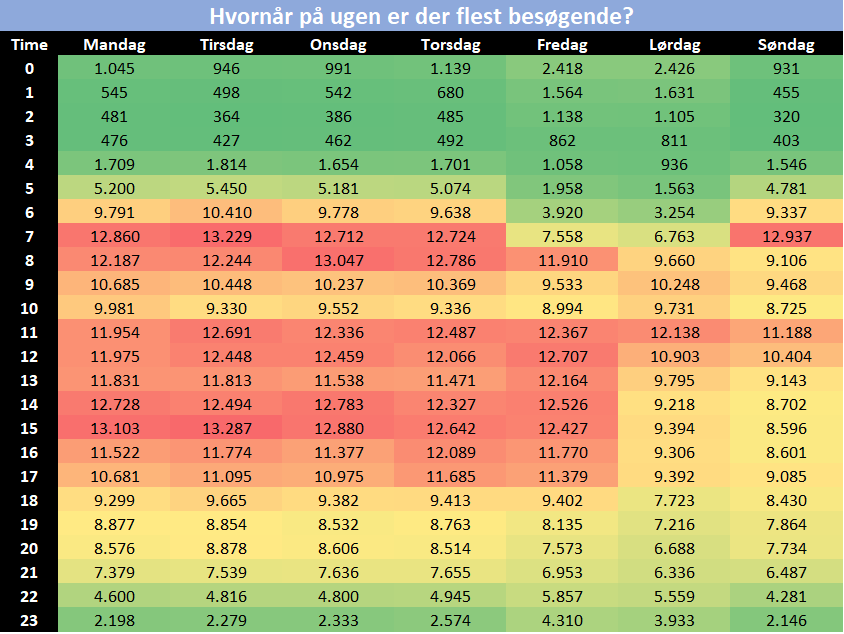
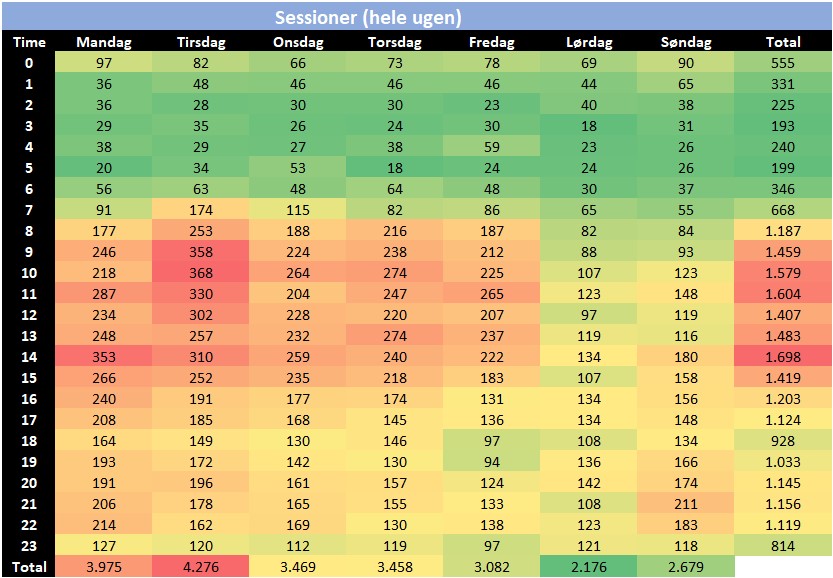
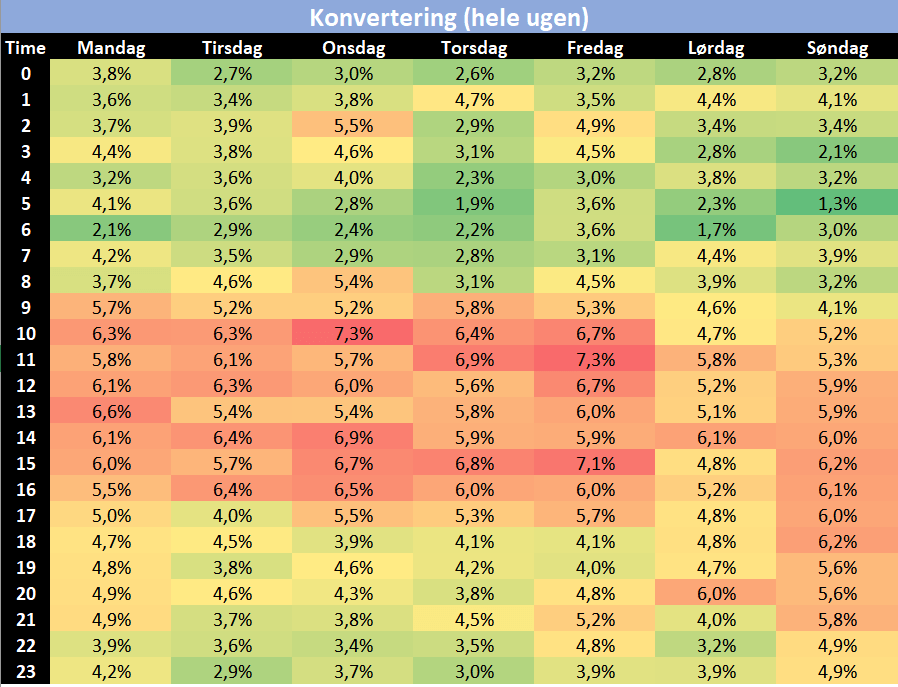
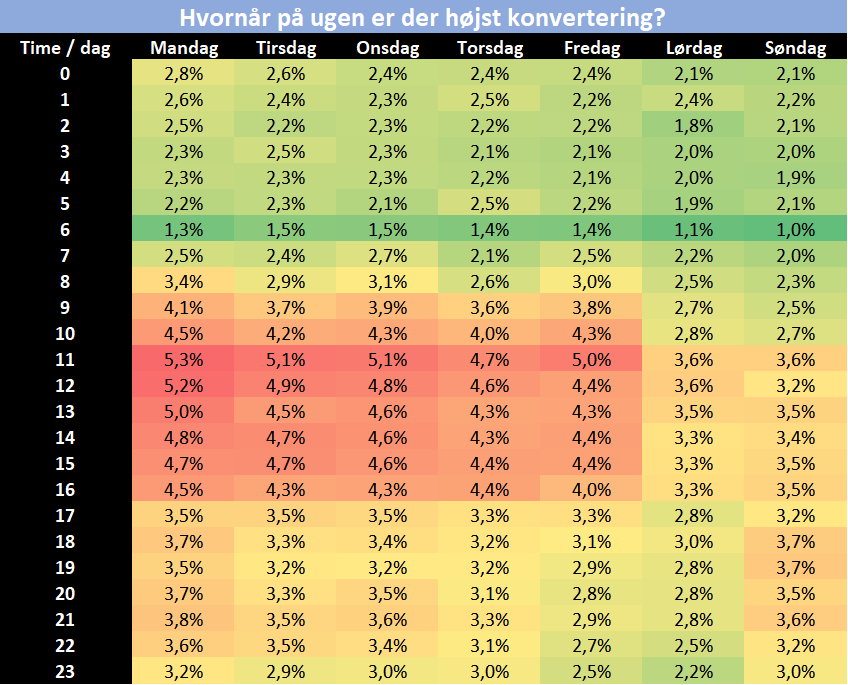
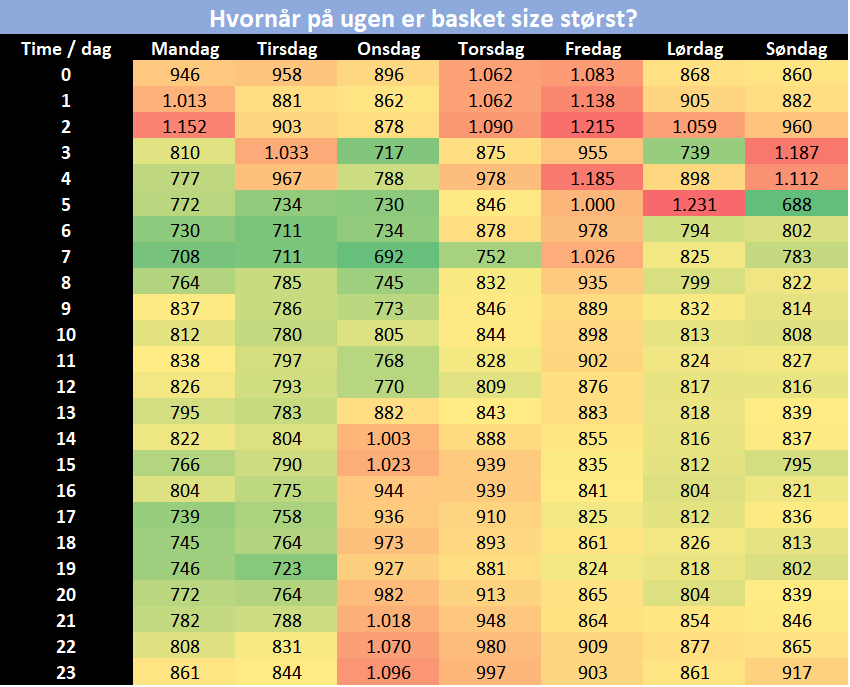
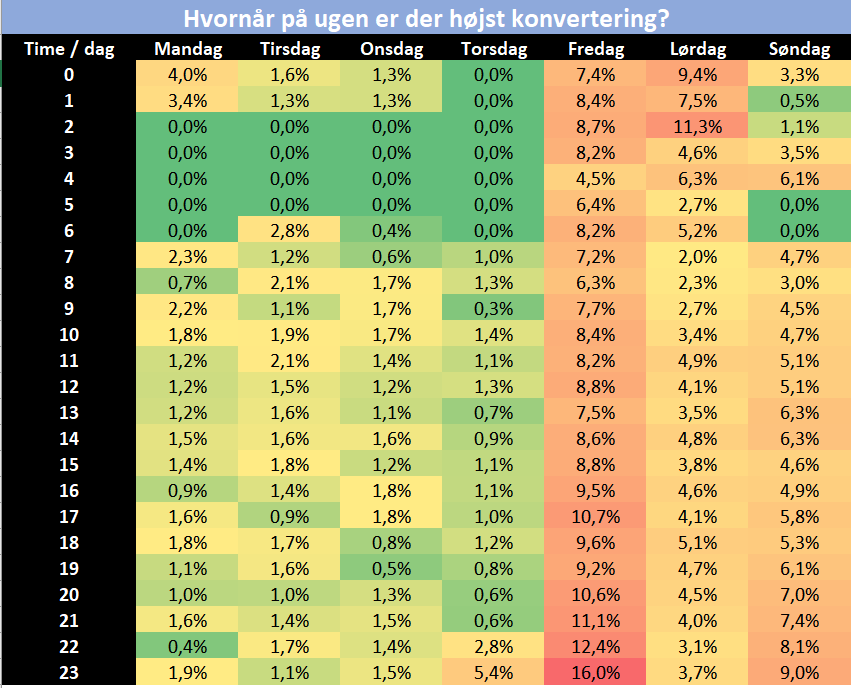
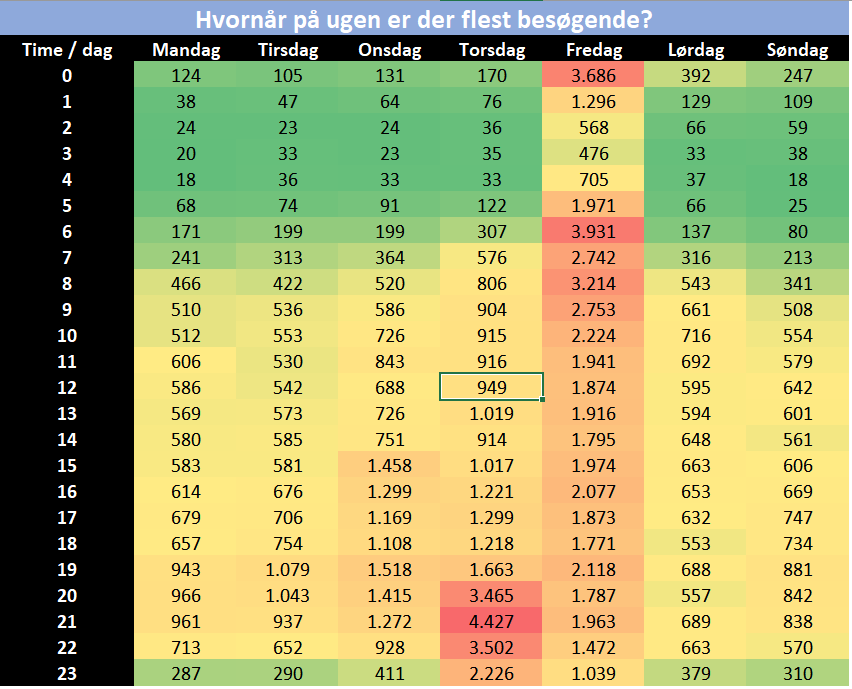
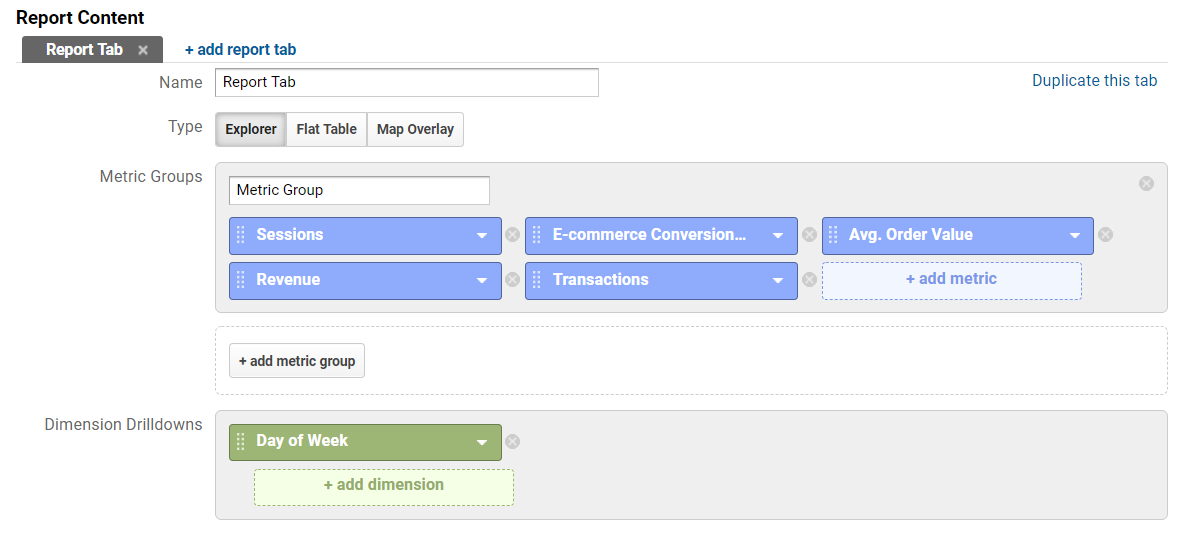
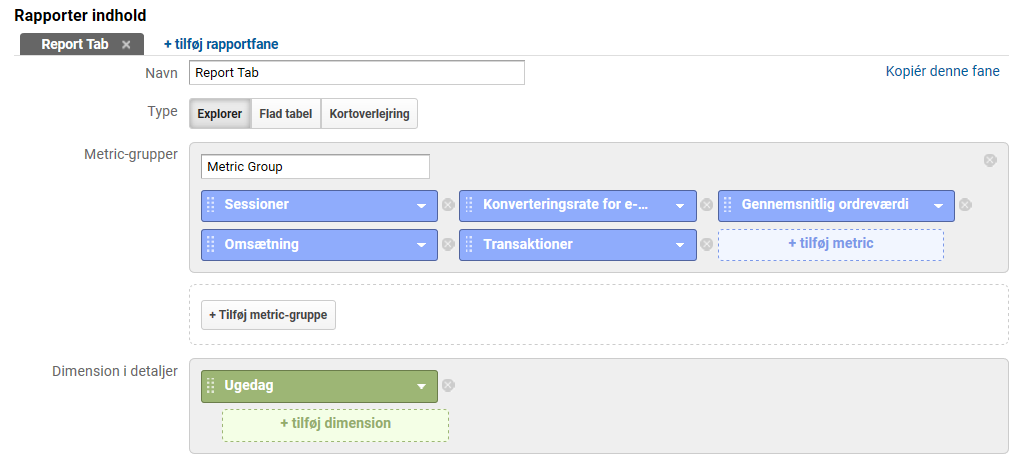
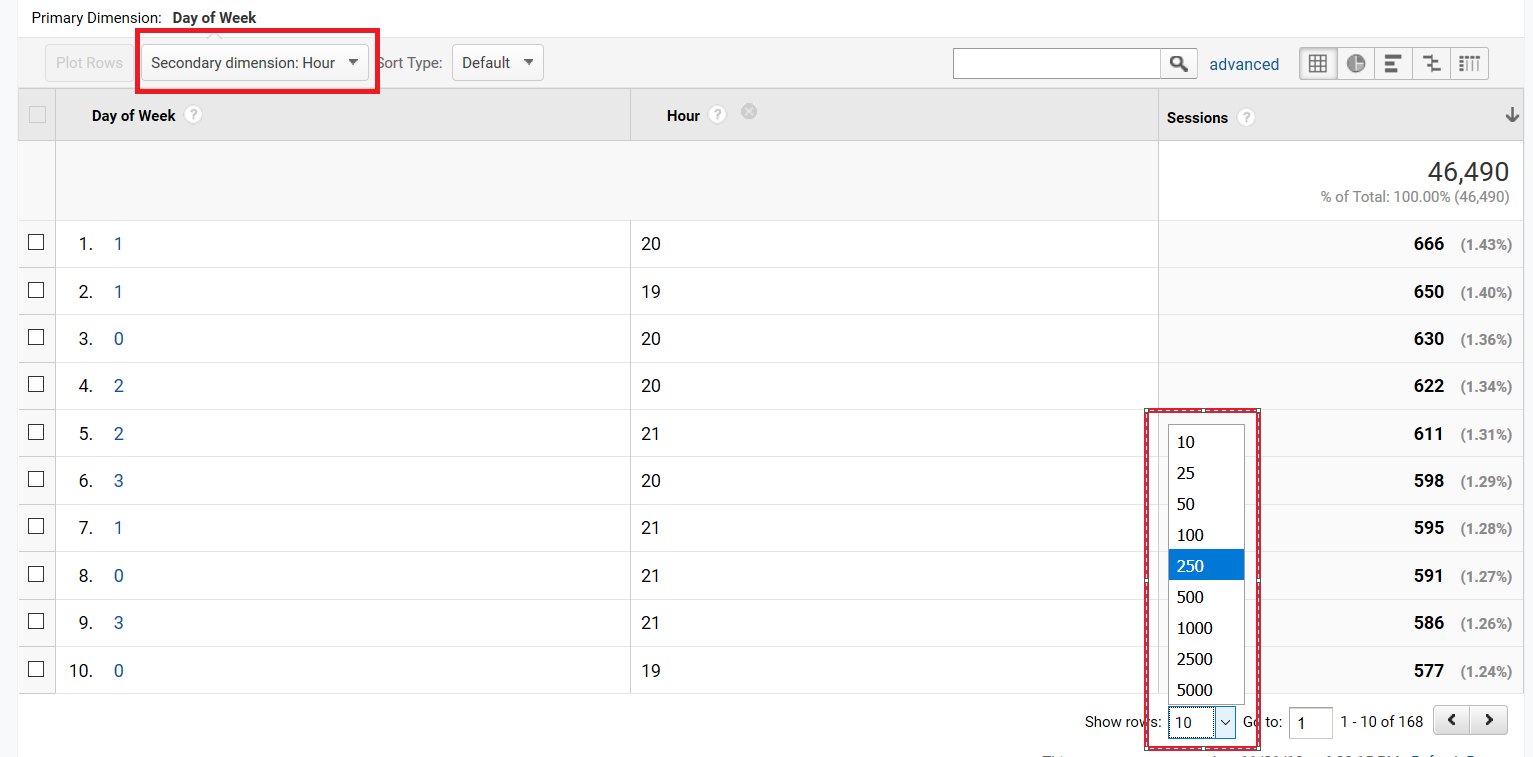
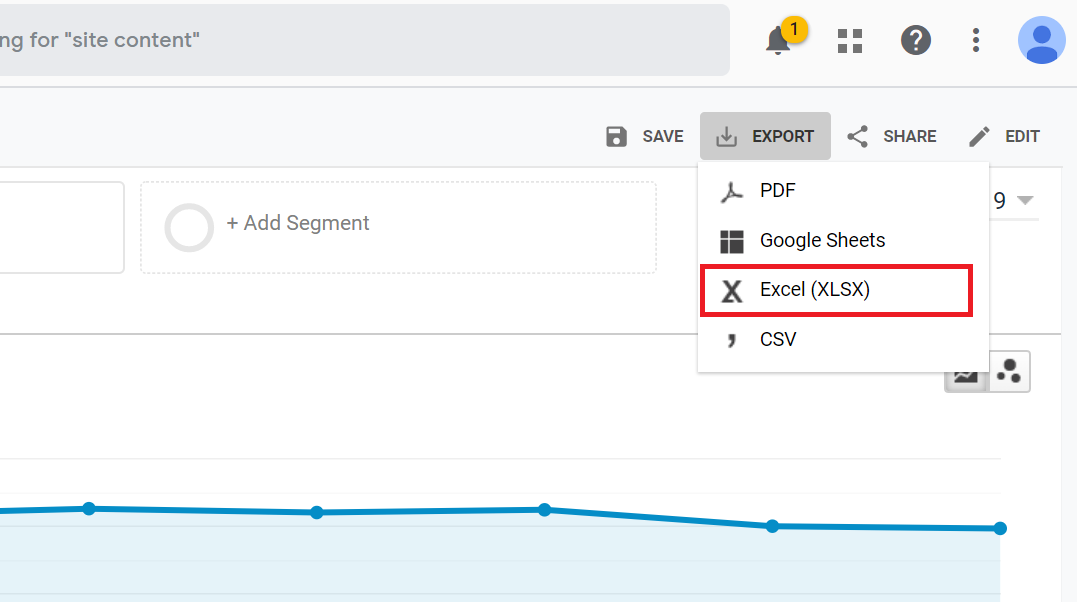
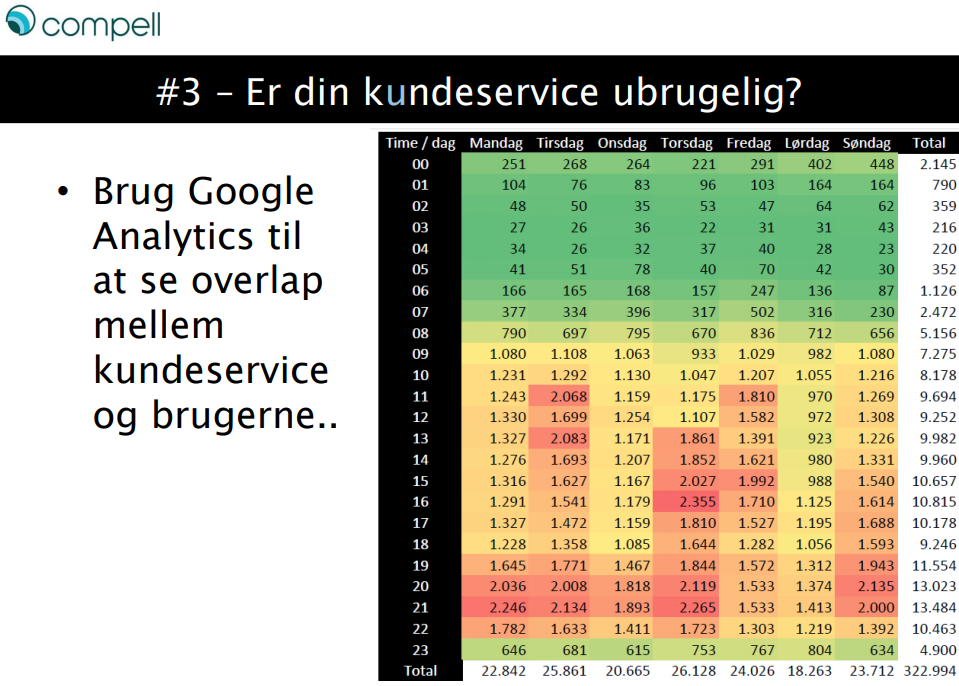

2 kommentarer
Et forslag :-)
Kunne man tilføje et afsnit med oversættelse af de metric groups m.m. som du henviser til i opsætningen. Således at man ved præcist hvad man skal søge efter i den danske version?
Mange tak for et fedt indlæg
RNA: Mange tak for de pæne ord og godt forslag med de danske navne, det er tilføjet nu. Det kan godt være svært at finde ud af hvad de er oversat til :)